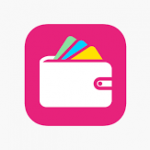iPhoneが3GSの時に2年間SoftBankを持っていましたが、僕は20年ほどauユーザーでした。
これまでも時代の変化の中「乗り換え得」という言葉も聞かれますが、脇目も振らずauユーザーでした。
しかし、iPhoneの支払いが終わり基本料金を見返すと、毎月の通信費が負担に感じる今日この頃、なんとか通信費の圧縮をおこなえなものかと、格安SIMとSoftBankを比較しました。
その結果、年間のランニングコストを考えると絶対的に格安SIMに軍配が上がりますが、新機種を購入し日々の通信費を抑えようと思うとSoftBankでしたので、先日の電波障害なんて気にせず乗り換えて続きをおこないます。
まずはYahoo!IDを作りましょう
Yahoo!IDを持っていない方は、まずIDを作りましょう。
いつまでやっているかわかりませんが、11,000円分のポイントか現金還元のチャンスがあります。
【手順】Yahoo!IDを持っている人
- ログインをしてキャンペーンページへアクセスします
- サイトの手順にしたがいキャンペーンコードを受け取ります
- ポイントか現金で受け取る方法をえらびキャンペーンコードをメモしておきます
【手順】Yahoo!IDを持っていない人
- Yahoo!IDをYahoo!ホームページより新規作成します
- 月が変わるのを待ちます(ID開通後、翌月移行ならキャンペーン対象らしいです)
- 月が変わったら持っている方の手順①から同じようにキャンペーンコードを受け取ります
乗り換えはどこで手続きしますか?
乗り換えというと、電気屋さんやSoftBankのショップなど、いろいろな場所で手続きできますが、なるべくお得に乗り換えたいですよね〜♩
乗り換えというと
- キャッシュバック
- ポイント還元
- 電気商品の値下げ
- ゲーム機(スイッチなど)のプレゼント
- 乗り換えに伴う違約金の還元
などなど、いろいろなサービスがされていますが、最近は過激すぎて国から指摘されたようです。
それにより、残念?💦ながらこれまでよりは静かになってしまったサービスですが、そのなかでもピカイチの還元率を誇るのがここ!
まずは、おとくケータイのサイトより問い合わせメールを送るか、直接電話をしてほしい機種について問い合わせをしましょう。
うちは、今回
を乗り換えたいのですが、上記のように希望の機種などを書いてお問い合わせをおこないました。
すると、キャンペーンに合わせた回答を機種ごとにいただきました。
例)iPhone7 →xs/256
通話基本プラン 1296円
WEB使用料 324円
ウルトラギガモンスター+ 6458円(50G)
端末代金 3230円×48
下取り割 -990円×24(IPhone7時)
1年おトク割 -1080円×12
みんな家族割 -2160円※ウルトラギガモンスター+4人の場合
------------------------------
合計 7078円
新機種を購入してこの金額はauではあり得ないので、すごく悩みました。
今更ですが、電波の状況とかどうかなーとか・・・💦
でも、上記の金額でキャッシュバック80,000円/台(ガラ携帯はも少し低く、ミニモンスターにした際も60,000円になります)もらえるんです
すごいですよね。
携帯は高額キャッシュバックと月々の料金設定が魅力的なおとくケータイですが、現在SoftBankのキャンペーンで光を乗り換えると、乗り換えの際にかかった違約金と工事費に加え25,000円のキャッシュバックもあり、総額を考えるとすごいキャッシュバックとサービスになります。
おとくケータイに決めました
契約を決め電話をかけるとはじめはメールのやりとりをしていない方が電話口に出ますが、皆さん同じ対応でよくあるサポートのたらい回し感も感じさせず丁寧に対応してくれます。
今回は乗り換えの台数が多いのでメールで送りましたが、概ね以下の手順で乗り換えが進むので乗り換えることを決めたらこんな感じで進めます。
- Yahoo!のキャンペーンは申し込んでおく(持っていない方はひと月まつ)
※待てば11,000円分のキャンペーンを受けられますが、待てないばあいはこれが無くなるだけです - auに電話してMNP予約番号をもらいます。iPadの解約は電話で予約番号をもらってからショップで解約しました。
- 契約者でないと予約番号を教えてくれないので契約者が連絡します
- iPadなどをスマホ購入時に一緒に買って契約している場合はそのスマホが紐付いていますので、先に解約するかその意思を伝えMNP予約番号をもらいます。
- 僕は、スマホと紐付いているiPadをプラン変更で残そうと思ったら、2000円くらいの基本料金から5600円くらいにあがると言われ、主にWi-Fi環境で使うことを考えればそれももったいないと解約しました。本体代金はそのまま分割で支払うことも一括で清算することもできます。
- 解約はショップでしかできないので、ショップへ本人が行き解約をします。その際必要なのはiPadの電話番号と本人確認用の免許証など
- 所要時間はすいてれば15分ほどで終わります
- そのままショップでMNP予約番号をもらうこともできるようですが、システム上時間がかかったり、解約と同時に予約番号を出せないなど色々と不具合があるようです
- おとくケータイで申し込みをします
- 以下の内容を準備しておくと手続き(申し込み)の際にスムーズです
- あらかじめ必要な事柄
- 契約者氏名/生年月日
- 使用者氏名/生年月日
- 電話番号
- 希望の新しい機種
- MNP予約番号
- Yahoo!特典コード
結構簡単に申し込みができました
今回来店も無く(もちろん待ち時間も無く)メールでのやりとりのなか、機種を絞っていき、最終的にメールで返信しましたが、台数が少ない方は電話でのヒアリングでも手続きをおこなうことができるようです。
携帯の手続きってまず待たされることが本当におっくうでひと仕事ですよね💦
おとくケータイでは満足のキャッシュバックと手際のいいサービスで大満足の契約ができること間違いないです。
auウォレットを使い切る!
ポイントとウォレットの残高を使い切らなくては無駄になってしまいます。
機種変更を決めた際に、忘れずに使い切っておきましょう
カードに移してあればカード残高として使い切れますがポイントで残っていたりカードを作っていなかったりすると消滅してしまうので気をつけてください。
僕は精算が大変でした💦
僕は、自分のウォレットカードは携帯と紐付けして使っていましたが、家族のウォレットカードはキャッシュバックの際に競ってしたようなないようなで、ポイントのみ料金の支払いに使っていた程度なので、「カードに移して使い切り」という訳にいかずアタフタ💦しています。
携帯契約時にウォレットカードを作り登録してわかるようにしておくことをおすすめします。
残高はWebmoneyカードケースを使うと確認できます
使い切り方法
- カードが無くてもiPhone7以降の機種ならアップルペイで使い切り
- カードがあればAmazonギフト券で使い切り
バックアップを忘れずに
乗り換えるにあたり、機種変更時に必要なデーター以降が残っています。
iPhoneからiPhoneへの機種変更の場合は迷わずiCloudでバックアップをおこなうことをおすすめします。
iCloudの容量について
近年、iPhoneのストレージも大容量化されておりバックアップの容量も肥大し無料枠の5Gでは足りなくなっています。
家族で契約しiPhoneを使われていることも多いかと思いますが、その場合は個々のアカウントでiCloudの容量を増設(50G・200G)するのでは無く、ファミリー登録を行い親アカウントで2テラ(2000Gバイト)にすると、月額1400円ほどかかりますが、家族みんなで分け合えるため最終的には割安になります。
話を戻します
バックアップはiCloudで!
iCloudでバックアップをとっておくと、LINEやメール、メッセンジャーなどの内容から、アプリの配置や設定までそのまま新しいiPhoneへ移行されます。
移行前のiPhoneもIOS11位にはしておかないとですが、新しいiPhoneを設定する際に隣に置いて設定を進めるだけで数ステップで以降が始まるので、これまでの機種変更のわずらわしさから解消されます。
なお、レストア(復元)はWi-Fi環境のあるところでおこないましょう。
今後について
契約が終わり、後は機種が来て開通をするだけですが、その手順や特典の受け取り、電波状況などまた報告していきたいと思います